大连理工版四年级下册信息技术教案全册.docx
《大连理工版四年级下册信息技术教案全册.docx》由会员分享,可在线阅读,更多相关《大连理工版四年级下册信息技术教案全册.docx(25页珍藏版)》请在冰豆网上搜索。
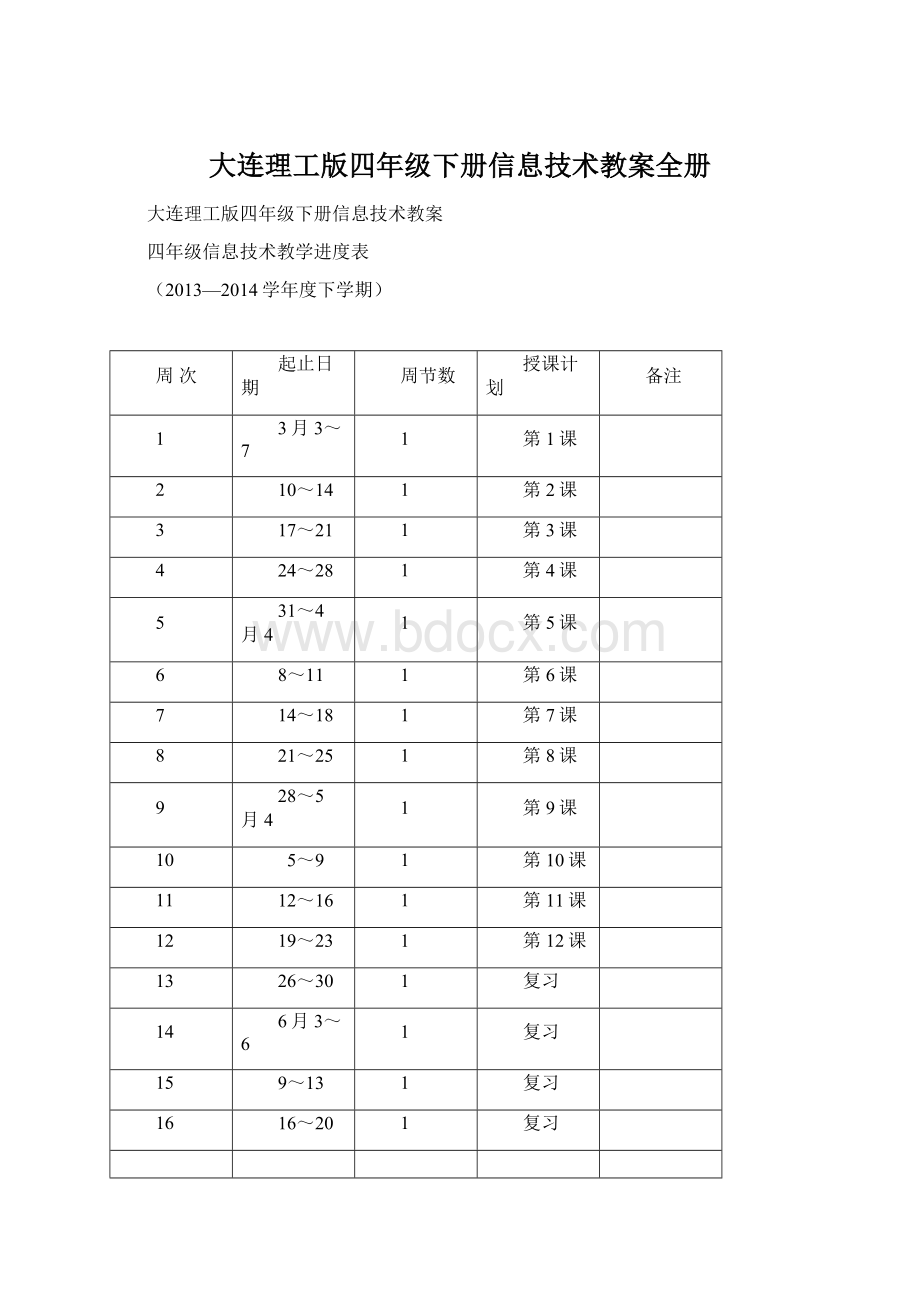
大连理工版四年级下册信息技术教案全册
大连理工版四年级下册信息技术教案
四年级信息技术教学进度表
(2013—2014学年度下学期)
周次
起止日期
周节数
授课计划
备注
1
3月3~7
1
第1课
2
10~14
1
第2课
3
17~21
1
第3课
4
24~28
1
第4课
5
31~4月4
1
第5课
6
8~11
1
第6课
7
14~18
1
第7课
8
21~25
1
第8课
9
28~5月4
1
第9课
10
5~9
1
第10课
11
12~16
1
第11课
12
19~23
1
第12课
13
26~30
1
复习
14
6月3~6
1
复习
15
9~13
1
复习
16
16~20
1
复习
2013——2014学年度下学期信息技术学科教学计划
项 目
主要内容
教
学
目
的
和
任
务
1、让学生了解各种信息技术设备。
2、学习获取、播放声音信息、查看图像信息。
3、通过对计算机的了解,运用好信息技术设备。
4、认识并熟练运用Internet,在Internet中搜索信息。
5、掌握画图软件的进入与退出,并熟悉画图软件窗口的组成和操作方法。
6、掌握在画图中粘贴图片,设置桌面为背景。
教
学
重
点
和
难
点
1、学习获取、播放声音、查看图像信息。
2、认识并熟练运用Internet,在Internet中搜索信息。
3、对文件进行规划整理,将文件保存到指定位置。
第一课 信息传情
一教学目标
知识与技能:
了解信息、信息的传递方式、信息设备、计算机中如何呈现信息
过程与方法:
能通过看书自学,讨论等方法;能在教师的指导下掌握本课内容
情感价值观:
培养学生利用信息改变生活的良好素养
二教学重点难点
教学重点:
了解信息及信息传递,信息设备,信息的表达方式
教学难点:
信息的表达方式
三 课时安排:
1课时
四 教学准备:
多媒体教学系统
五 教学过程
【一】 情境导入
(1) 师:
新的学期老师将领你们进入崭新的信息世界。
学生看目录,了解本学期要学习的内容。
(2)教师出示本课提纲
1.信息的定义
2.信息的传递方式
3.信息技术设备有哪些
4.计算机中过去和现在的载体
5.计算机中的文件类型
6.计算机中的存储设备
7.制定采访计划
【二】 自主展示,教师点拨
1.师:
同学们,你们怎么理解什么是信息的呢?
教师出示更重图片、文字、声音、视频,请学生复述刚才展示的内容.
学生回答复述
教师总结:
信息就是用语言、文字、符号、图像、声音等所表示的内容成为信息。
学生看书说一说提供了什么信息。
2.信息的传递
同学们各种各样的信息时怎样传递的呢?
看两个信息传递故事
学生看书,读马拉松起源和宇航员舱外活动的故事。
添加表格,比较古今信息传递方式,谈谈感想。
讨论:
信息还有什么传递方式:
语言,图片,电话,无线电,网络。
3、信息技术设备
师:
请学生自主填写(较简单),对答案
如果你是小记者,选择那些信息设备?
学生回答选择原因
4.计算机中的文件
(1)看书P4过去文字图片的呈现方式
现在通常用计算机来记录信息。
(2)打开电脑,进入我的电脑,打开各种类型的文件,有什么发现?
学生上机操作,探索发现
教师提问总结,文件类型不同,表示里面存放的信息类型不同。
多接触之后就会了解
(3)学生上机操作,探索发现计算机中的存储设备
教师小结
(4)制定采访计划
【三】 反馈检测
1自主活动
2.我的收获
【四】 课堂总结
同学们本课你有什么获吗,相信你新的学期会更上一层楼。
六 教学板书
信息传情
信息就是用语言、文字、符号、图像、声音等所表示的内容
课后反思:
学生能够了解当今信息传递方式,感受科技发展的迅猛,了解信息表达方式,以及为什么要学习信息技术学科,在学习后学生对信息学习兴趣更加浓厚,对科技探索更加充满向往,为今后学习打下基础。
第二课 明星特写
一 教学目标
知识与技能:
学会使用数码照相机、扫描仪采集图像、用画图设计栏目标志添加文字
过程与方法:
学习使用先进的图像采集设备,用已有知识拓展创意LOGO图
情感价值观:
培养学生动手能力,激发对信息设备兴趣,培养学生审美观
二教学重点:
利用数码相机扫描仪获取图片信息
教学难点:
如何使用数码相机和扫描仪
三 课时安排:
1课时
四 教学准备:
多媒体教学系统
五教学过程
创设情境
世界上有许多的摄影爱好者,他们都用不同的数码相机拍摄出许多漂亮的甚至是震撼人心的照片,你们想看吗?
当然能拍出这么好的照片一定要有很高的摄影技术,对照相机的功能也要掌握的很好才。
新授
(1)照相机的使用
你们也想来学一学吗?
谁想来试一下?
请使用过数码相机的学生来讲解使用方法。
1.打开电源
2.找到快门按下去
教师再给予说明
由于这个设备比较贵重,请大家在家长的协助下多练习照相,把拍摄过的漂亮图片带给老师看。
(2)扫描仪的使用
采集图片的方法除了照相,还可以用扫描仪将已有的图片扫描进去。
比如一本书上的图片。
用扫描软件扫描。
将图像转化成计算机代码然后将计算机数字代码再翻译后呈现在显示器中。
(3)制作标志
各种商品都有品牌标志,比如幻灯展示各种汽车标志,运动品牌标志、个电视台台标、等等。
你发现标志都有什么特点吗?
让我们用画图来构造一个标志
学生自由设置,看11页电脑秘籍,然后保存画图
老师举例子设计,然后输入文字,设置字体字号等。
(4)Windows图片和传真查看器窗口
生自己研究传真查看器窗口个按钮的用途,然后填写12页报告。
教师总结
图片的采集需要大家回家多多练习。
有能力的同学可以多设计一些标志参加比赛,希望你的设计可以成为大品牌的标志,让所有人都能够看到。
老师相信你.
六教学板书
明星特写
课后反思 :
照相机是每个家庭基本都具备的用品,学生对照相兴趣浓厚,也有一定的基础,比如简单的按下快门,就会成像,教师在这里讲述简单,学生也能够较好掌握,在将文件导入电脑时讲的要多些,需要通过数据线,传送到电脑,拷贝到硬盘里面,学生要懂得这和胶片照相机的区别,这种信息可以传送,修改等。
扫描仪使用教师只让学生观看就可,时间有限,本课内容较多,有些讲不完,对图片查看今后还要让学生在实践中多操作。
第三课 录音专访
一 教学目标
知识与技能:
使用电脑录音机录音,学会使用录音笔(MP3或手机)录音
过程与方法:
学习使用先进的设备进行录音。
情感价值观:
培养学生动手能力,激发对信息设备兴趣,培养学生动手能力
二 课时安排:
1课时
三 教学重点和难点
教学重点:
开启计算机的麦克录音功能,并且会用录音机
教学难点:
开启计算机的麦克录音功能,并且会用录音机
四 教学准备:
多媒体教学系统
五教学过程
一、情景导入:
老师将录好的的一段话播放,问学生知道我这是怎么录制的吗?
学生回答使用的是电脑中的录音机,用其他设备录完,存入电脑。
二、新授
今天咱们就来研究一下怎样用电脑进行录音。
1.开启录音机
我们的麦克不是在开启状态的,我们首先要开启它,双击小喇叭,点击选项中属性,把麦克风一项打上,然后点击点击选项中的高级,把麦克的静音去掉后点高级,将1mic打上“√”
2.录音
把录音机找到后点击上面录音的圆形红色按钮,然后拿麦克进行录音
学生说一句话,或唱一首歌将他保存起来和同学一起收听,放到小组共享文件夹内。
3.其他电子设备的绿荫
教师拿出手机或者是mp3,演示给学生如何进行录音。
三、作品展示,评比
将同学们的作品纷纷播放。
评比出最棒的作品。
四、课堂小结
希望同学本课学会的知识进行声音的采集为以后作品制作做好准备。
六教学板书
录音专访
课后反思:
本课时一个实践性很强的课,但是学生兴趣高昂,都积极想录制好自己的声音,因此,听老师讲解也特别认真,操作也能够基本到位,一节课下来,学生都能够录制出自己的声音作品,可见兴趣对学生的学习状态有多么大的影响啊,所以教师在上课的时候一定要激发起学生的学习热情。
对于开启录音机,由于步骤较复杂,所以需要平时多巩固练习,可以在今后课程做再做安排,让学生能够真正的掌握知识,应用于实践。
第四课 采访报道
一 教学目标
知识目标
(1)能按写作要求输入文章。
(2)能简单地编辑文件。
(3)能插入中文标点符号。
技能目标
(1)与语文学科相结合,在“写字板”程序中创建文本文件。
(2)利用“写字板”的编辑功能,编辑修改文章。
情感目标
(1)积极主动地使用信息技术解决学习生活中的问题。
(2)能体会到利用信息技术处理信息的优势。
二 课时安排:
1课时
三 教学重点和难点
重点:
1.简单编辑文件
2.插入中文标点符号
难点:
按要求编辑文件
四 教学准备:
多媒体教学系统
五教学过程
一、情景导入:
通过前面的采访,“明星”的音容笑貌已经尽收在你的“囊”中,接下来还要将这些资料进行整理,形成一篇“采访报道”,这次采访任务才能算真正大功告成,你准备好了吗?
二、探究新知:
(一)认识写字板程序
教师演示并介绍写字板程序,重点提示光标插入点及鼠标指针
(二)输入文本
提示切换到中文输入状态,让学生根据自己的采访报道尝试着进行输入。
学生在输入过程中会遇到各种问题,比如:
如何分段,如何插入中文标点符号等问题。
教师在学生练习五分钟后,提出这些共性问题,可由学生示范操作解决这些问题,教师补充说明
(三)编辑文本
文章输入得差不多了,如何能让文章更加美观呢?
让学生自己试着去装饰,引出设置字体、字号及对齐方式。
教师重点强调下在操作之前一定要先选择操作对像,然后才能操作。
三、巩固练习
学生重新处理自己的报道,教师流动辅导
四、教师总结
六教学板书
采访报道
课后反思:
本课的教学目标明确,采用任务驱动教学策略。
在完成各个小任务时可以采用教师演示讲解,学生操作示范以及自己尝试完成的教学方法。
第五课 中国文化博览
一 教学目标
知识目标
1.了解因特网的几种接入方式。
2.使用浏览器浏览网页。
技能目标
1.用浏览器浏览网页。
2.学习用浏览器搜索相关内容。
情感目标
1.了解计算机在生活中的重要作用。
2.了解网络安全的重要性
二 课时安排:
1课时。
三 教学重点和难点
重点:
怎样使用浏览器
难点:
用搜索引擎查询相关的知识
四 教学准备:
多媒体教学系统
五教学过程
【一】 兴趣导入:
中国是世界四大文明古国之一,它有着悠久的历史文化和丰富的文物古迹。
除了我们耳熟能详的文化瑰宝,还有许多的文化珍品同样是我们的骄傲,今天我们就在因特网的帮助下去感受中国文化的精彩。
教师出示教学大纲
1. 计算机网络的定义
2.因特网的几种接入方式
3. 浏览器窗口
4. 浏览网页的方式
5. 网络安全的重要性
【二】 自主展示,教师点拨:
1.交流什么是计算机网络
(1)指名回答
计算机网络就是将分布在不同地点且具有独立功能的计算机连接起来,从而实现资源共的系统集合.
(2)教师补充:
计算机网络在我们生活中扮演着越来越重要的角色,通过它可以浏览信息,收集资料,在线交流,收发邮件,网上购物,网络游戏等。
它拓宽了我们的视野,让我们足不出户就能了解外面的世界,真正把世界变成了地球村。
2.交流因特网的几种接入方式
(1)指名回答
(2)生练习用ADSL宽带进行网络接入
(3)教师小结
3.交流浏览器窗口
(1)指名回答
(2)教师补充
4、交流浏览网页的方式
(1)指名回答
通过网址浏览网页
通过超连接浏览网页
(2)师推荐几个网站,学生打开自己感兴趣的网站
(3)完成书上的练一练
5、交流网络安全的重要性
(1)老师巡回辅导,学生自主学习解决问题,以小组形式汇报。
(2)病毒防范
(3)教师小结
【三】 学习检测,反馈练习:
1自主活动
2.我的收获
【四】 课堂总结
六教学板书
中国文化博览
1.计算机网络就是将分布在不同地点且具有独立功能的计算机连接起来,从而实现资源共的系统集合.
2.因特网的接入方式
学校的局域网接入
家庭中的ADSL接入
课后反思:
对于常上网的学生来说,他们一般都受过病毒的侵害,因此让他们说一说他们的受害经历和感受,然后再讨论一下病毒防范的方法即可,对于不常上网的学生来说,教师只需简单说明一下即可。
第六课 专程寻访
一 教学目标
知识目标
1.了解XX和谷歌等搜索引擎界面的风格
2.如何选择的输入关键字
技能目标
1.继续学习巩固搜索引擎的操作方法。
2.学会提炼关键字
情感目标
1.了解计算机在生活中的重要作用。
2.通过搜索中国的历史古迹抒发对祖国大好河山的热爱
二 课时安排:
1课时
三 教学重点和难点
重点:
如何用搜索引擎搜索到不同的内容相信(如图片、网页、MP3、视频等)
难点:
提炼关键字
四 教学准备:
多媒体教学系统
五教学过程
一、情境导入:
万里长城就象一条中国龙,闪耀千年智慧,凝固万里豪情;敦煌莫高窟是漫漫戈壁中的一片绿洲洲,点缀在古老的丝绸之路上;秦始皇陵兵马桶象一去浩浩荡荡的地下部队,杀出地面,震惊世界?
?
这些让我们心向往之的地方空间是什么样子呢?
就让搜索引擎带你去领略它们的魅力吧。
二、探究新知:
XX和谷歌等是中国较为有影响力的搜索引擎分别打开它们,看看有什么区别
1、打开XX:
输入“莫高窟简介”在每一个搜索链接的下方都有该信息的介绍,根据摘要,选择一个搜索结果看看?
?
2、同样利用XX搜索莫高窟的相关图片内容
3、使用分类目录搜索信息
学生自主学习,解决问题。
教师巡回辅导。
以组为单位,展示内容
三、反馈练习
搜索一下自己喜欢的相关知识(如福建土楼、布达拉宫、天坛、云冈石窟等图片信息及MP3音乐、视频等)展示作品
四、课堂小结
六教学板书
专程寻访
课后反思:
给学生的操作时间少了,在操作之前,可以提出一些学生感兴趣的问题,这些问题最好来自学生,然后让学生去寻找答案,这样可以提高他们的学习积极性。
第七课 华夏文明的记忆
一 教学目标
知识目标
1.通过XX和谷歌等搜索引擎搜索信息
2.如何保存网页中的文字信息
技能目标
1.继续学习巩固搜索引擎的操作方法。
2.学会从网页中保存文字
情感目标
1.通过搜索神奇的华夏文明史,弘扬祖国悠久的文化
2.了解保护知识产权的意义
二 课时安排:
1课时
三 教学重点和难点
重点:
如何保存搜索到的内容信息(如网页、文字等)
难点:
把网页中的文字粘贴到“写字板”上
四 教学准备:
多媒体教学系统
五教学过程
一、情境导入:
从甲骨文带青铜器,从竹简到宣纸,文字都承载着中华文明的记忆。
如今,文字走进了网络,古老而神奇的华夏文明也走进了全世界。
今天我们将以文字的形式来解读神奇的华夏文明史。
二、探究新知:
复习
除了四大发明,我国还有许多的古代科学技能,其中算盘就是一直沿用至今的数学工具。
我们一起去了解一下这方面的知识吧。
1、上网搜索信息时我们刚刚学过的知识,请填写下表,检验一下你学得怎么样?
面临问题
解决方案
知道信息所在网页网址
不知道信息所在网页网址
2、用学过方法搜索关于算盘的网页信息
新知
浏览网页时看到的内容并没有真正保存到我们使用的计算机中,如果方便地取用这些信息,就要保存到自己的计算机中。
将因特网中的信息保存到字字计算机中的操作被称为“下载”。
1、打开“XX”,输入“古代数学成就—算盘”
a.保存网页:
“【文件】—【另存为】”
b.保存网页中全部文字:
,在“保存网页”对话框中输入文件名,“文件类型”改成“文本文件”,然后保存到“我的文档”中。
c.保存网页中的部分文字:
(1)【拖动鼠标选中文字】—【在选中文字区域右击】—【单击“复制”】
(2)打开“写字板”【编辑】—【粘贴】
三、反馈练习
1、打开光盘中课本“素材链接”中的“小学生学习方法指导.htm”,试着将
有关“听课方法”部分内容复制下来保存到“写字板”程序中。
教师巡回辅导
2、保护知识产权
四、课堂小结
六教学板书
华夏文明的记忆
1.保存网页
2.保存网页中部分的字
课后反思:
学生能够使用正确的方法保存文件,但对于文件的筛选不当。
第八课 中华国粹
一 教学目标
知识目标
1.通过XX和谷歌等搜索引擎搜索信息
2.如何保存网页中的图片和声音文件
技能目标
1.继续学习巩固搜索引擎的操作方法。
2.学会从网页中保存图片和声音文件
情感目标
1.了解京剧是中华的国粹,是非物质文化遗产。
2.通过了解非物质文化遗产,弘扬我国悠久的文化历史。
二 课时安排:
1课时。
三 教学重点和难点
重点:
如何用搜索引擎搜索到不同的内容信息(如图片、网页、MP3等)
难点:
将图片复制粘贴到“画图”程序中。
四 教学准备:
多媒体教学系统
五教学过程
一、情境导入:
五千年的历史不仅留下了文物古迹,还创造了有着浓郁中国特色的非物质文化遗产,京剧无疑是其中最为闪亮的,尤其是脸谱和服饰更是独具魅力。
本课我们就来举办一个京剧国粹图片展。
二、探究新知:
保存网页中的图片
1、下载图片文件
找到要下载的图片【单击】—【右击】—【图片另存为】,弹出个窗口,重新命名,保存的“我的文档”中。
2、将图片保存到“画图”程序
打开“画图”程序,【右击图片】—【复制】,在“画图”程序中【编辑】—【粘贴】
学生自己练习根据老师的要求搜索一下自己喜欢的相关图片(如京剧脸谱,京剧的服饰等),并做成幻灯片。
展示自己的幻灯片,并讲解下自己的下载过程。
教师展示学生的作品
下载网页中的声音
使用搜索引擎搜索梅兰芳的《霸王别姬》。
【单击】—【保存】下载到“我的文档”中。
学生选择一首自己感兴趣的歌曲,下载到“我的文档”中。
下载后,打开“我的文档”找到歌曲,可以带上耳机,欣赏歌曲。
三、教师总结
六教学板书
中华国粹
1、下载图片文件
2、将图片保存到“画图”程序
课后反思:
学生能够找到图片和声音的文件进行下载,但对于图片的类型不太清楚,教师应从理论上进行讲解。
第九课 文件的“家”
一 教学目标
知识目标 :
1.了解什么是磁盘、文件夹和路径
2.学会利用资源管理器查看文件
3.掌握文件搜索的基本操作。
技能目标:
1.演示操作资源管理器的应用方法
2.小组互动探索‘文件搜索’技能。
情感目标 :
任务中感受乐趣,演示中展现自我,协作中体现团队,交流中感悟技能。
二 课时安排:
1课时
三 教学重点和难点
重点:
资源管理器的基本操作
难点:
掌握搜索文件的方法
四 教学准备:
多媒体教学系统
五教学过程
一、激趣导入:
(1)平时我们要找一个人,得知道他的家在哪里,其实在计算机中,文件也有自己的“家”。
下面我们就一起去找一找文件的“家”。
(2)教师出示教学大纲
1.磁盘,文件夹的定义
2.磁盘,文件夹的作用
3.路径的含义
4.打开资源管理器的方法
5.如何利用资源管理器查看资源
6.搜索文件的方法
二、自主展示,教师点拨:
(一)、磁盘,文件夹和路径
1、指导学生操作打开“我的电脑”窗口。
了解窗口组成
2、指名说磁盘,文件夹的定义
3、指名说磁盘,文件夹的作用
4、打开文件“关于地址栏的练习”,并完成相应操作。
5、介绍什么是“路径”。
(二)、利用资源管理器查看文件
对聪聪文件夹的操作引入资源管理器
1、交流打开资源管理器的方法
(1)指名回答
(2)学生练习
2、资源管理器窗口
(1)找生介绍资源管理器窗口组成
(2)教师补充
3、比较资源管理器和我的电脑窗口不同
(1)指名回答
(2)教师补充
4、交流如何利用资源管理器查看资源
(1)指名回答
(2)教师补充
(三)、搜索文件。
交流搜索文件的方法
(1)指名回答
(2)学生练习
三、学习检测,反馈练习:
1自主活动
2.我的收获
四、课堂小结
六教学板书
文件的加“家”
磁盘 文件夹(文件的家)
路径 D:
\练习
资源管理器打开方法:
右键→我的电脑→资源管理器
开始→程序→附件→资源管理器
右键→任意文件夹→资源管理器
搜索的方法:
开始→搜索→文件或文件夹
课后反思:
学生能启动并说出资源管理器窗口的组成部分。
但学生使用“搜索”功能搜索文件较困难,教师应采用观察、总结、归纳的方法学习文件的路径与文件位置的对应关系,采用讲练结合法让学生反复练习。
第十课 合理规划
一 教学目标
1、能对文件进行合理分类并设计文件管理结构框架
2、通过实例分析,掌握设计文件管理结构框架
3、能合理规划自己学习生活的事情
二 课时安排:
1课时
三 教学重点和难点
重点:
创建文件夹
难点:
设计合理的文件管理结构框架
四 教学准备:
多媒体教学系统
五教学过程
导入
同学们都已经学会了上网冲浪,也看到了网上的各种各样的图片、音乐、及游戏等其它软件。
学习新知
师提问:
请同学们说一下,当我们要用这些丰富多彩的信息的时候,找这些资料是放在哪里更方便?
学生讨论后师总结:
说明上网找资料比较麻烦而且有些软件及游戏要下载到本地电脑上才能运行。
问题是,我们怎样把这些东西整理起来放在自己一个专用的文夹里呢?
这就是要我们来一起做一个属于自己的文件了。
学生对老师提出的问题进行讨论
向学生展示一下自己做的个人文件夹,其中有各种类型的文件夹资料。
(见文件夹)
师问:
这样做有什么好处?
或者给你的感
觉得怎样的?
讨论后师总结:
1、对自己常用的文件所放的位置明了。
2、从文件夹名称上可以看出文件夹里的相关内容。
师:
其实你们也会做
学生讨论
个别回答问题
接下来先认识一下资源管理器的界面:
师问:
资源管理器在哪儿呢
哦,先要启动它,才能看到界面啊。
老师先演示书上没有介绍的启动方法,最后留一个书本上的方法给学生启动操作
老师观察后表扬学生
师:
我们已经完成任务的小部分了,开头做得好,事半功倍。
学生回答老师的问题
翻书找有几种方法启动
等老师权限放给学生做的时候启动资源管理器
师:
都启动好了吧,大家观察一下,资源管理器都有哪些东西组成?
学生回答完之后老师补充,并提出重点部分--文件夹窗口,
向学生说明文件树窗口是由文件夹组成,及各个文件夹的级别和位置
学生回答
让学生注意观察文件夹